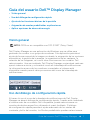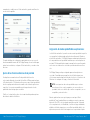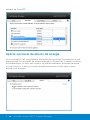Guía del usuario Dell™ Display Manager 1
Guía del usuario Dell™ Display Manager
• Visión general
• Uso del diálogo de configuración rápida
• Ajuste de las funciones básicas de la pantalla
• Asignación de modos predefinidos a aplicaciones
• Aplicar opciones de ahorro de energía
Visión general
NOTA: DDM no es compatible con DP1.2/ MST (Daisy Chain)
Dell Display Manager es una aplicación de Windows que se utiliza para
gestionar un monitor o un grupo de monitores. Esta aplicación permite el
ajuste de forma manual de la imagen mostrada, la asignación de las opciones
automáticas, la gestión de la energía, la organización de las ventanas, la
rotación de las imágenes, así como otras funciones en los modelos Dell
seleccionados. Una vez instalada, Dell Display Manager se ejecutará cada vez
que el sistema se inicie y colocará el icono en la bandeja de notificaciones.
La información acerca de los monitores conectados al sistema está
disponible cuando pasa el ratón por encima del icono de la bandeja de
notificaciones.
Uso del diálogo de configuración rápida
Al hacer clic en el icono de la bandeja de notificaciones de Dell Display
Manager se abre el diálogo de configuración rápida. Cuando está conectado
al sistema más de un modelo Dell compatible, puede seleccionarse un
monitor de destino específico utilizando el menú facilitado. El diálogo
de configuración rápida permite el ajuste adecuado de los niveles de
contraste y brillo del monitor, los Modos predefinidos pueden seleccionarse

2 Guía del usuario Dell™ Display Manager Guía del usuario Dell™ Display Manager 3
manualmente o establecerse en Modo automático y puede modificarse la
resolución de la pantalla.
El cuadro de diálogo de configuración rápida también ofrece acceso a la
interfaz avanzada de usuario de Dell Display Manager, la cual se utiliza para
ajustar funciones básicas, configurar el Modo automático y acceder a otras
funciones.
Ajuste de las funciones básicas de la pantalla
Puede aplicarse manualmente un Modo predefinido del monitor
seleccionado utilizando el menú de la ficha Básico. O bien, puede activarse
el Modo automático. El Modo automático provoca que el modo predefinido
favorito se aplique automáticamente cuando estén activas las aplicaciones
específicas. Un mensaje en pantalla muestra temporalmente el modo
predefinido actual siempre que se modifica.
El brillo y el contraste del monitor seleccionado también pueden ajustarse
directamente desde la ficha Básico.
Asignación de modos predefinidos a aplicaciones
La ficha Modo automático le permite asociar un modo predefinido específico
con una aplicación determinada y aplicarlo automáticamente. Cuando se
activa Modo automático, Dell Display Manager cambiará automáticamente
al correspondiente modo predefinido cada vez que se activa la aplicación
asociada. El Modo predefinido asignado a una aplicación específica puede
ser el mismo en cada monitor conectado o puede variar de un monitor a
otro.
Dell Display Manager está preconfigurado para muchas aplicaciones
conocidas. Para añadir una nueva aplicación a la lista de asignaciones,
sólo tiene que arrastrar la aplicación desde el escritorio, el menú Inicio de
Windows o en cualquier otro lugar y soltarla en la lista actual.
NOTA: Las asignaciones de modos predefinidos que se centran
en archivos por lotes, scripts y cargadores, así como archivos no
ejecutables, tales como archivos zip o archivos comprimidos, no son
compatibles y serán inefectivos.
Además, podrá activarse una opción que provocará que el Modo
predefinido “Juego” pueda utilizarse en cualquier momento en que una
aplicación Direct3D se esté ejecutando a pantalla completa. Para anular
este comportamiento, si está habilitado, con títulos de juego individuales,
añádalos a la lista de asignaciones con un Modo predefinido distinto. Las
aplicaciones presentes en la lista de asignaciones son prioritarias al ajuste

4 Guía del usuario Dell™ Display Manager
general de Direct3D.
Aplicar opciones de ahorro de energía
En los modelos Dell compatibles, dispondrá de una ficha Opciones en la que
dispondrá de las opciones de ahorro energético PowerNap. Cuando se activa
el salvapantallas, el brillo del monitor se puede establecer automáticamente
al nivel mínimo, o bien el monitor puede ponerse en modo reposo para
ahorrar más energía.
-
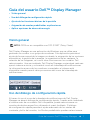 1
1
-
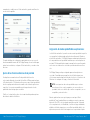 2
2
-
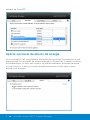 3
3
Dell E2014T Guía del usuario
- Tipo
- Guía del usuario